Real Estate Website Template
Feature-starkes Immobilien Template
Dieses umfangreiche Template beinhaltet mehrere Seiten – Home, Properties, About us und Contact. Es eignet sich für jede Art von Immobilienfirma, die ihre Objekte online präsentieren möchte. Ein eigener Custom Post Type für Immobilien inklusive individuellem Single Post Template ermöglicht die perfekte Inszenierung von Immobilien mit Icon-Kacheln, Bilder Galerie, Info Sektionen und vielem mehr. Das Template bietet auch Möglichkeiten, das Sales Team vorzustellen. Das integrierte Formular mit dynamischer Dankeseite kann für Kundenanfragen verwendet werden.
Nutze diesen Download, wenn du das komplette Template eins zu eins importieren möchtest.*
Nutze diesen Download, wenn du nur die Design-Einstellungen des Templates benötigst.*
Wenn du den Browser “Safari” verwendest, nutze bitte den Safari-Button und entpacke die enthaltene zip-Datei vor dem Upload.
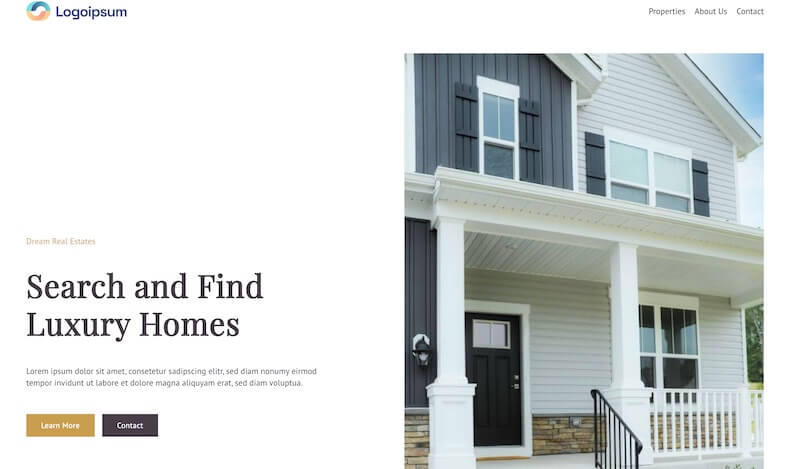
Mehr Immobilien-Leads mit diesem Template
Custom Post Type mit individuellem single Template für Immobilien
Ansprechende Darstellung von Bildern & Informationen
Integriertes Kontaktformular mit dynamischer Dankeseite
Hinweis: Unsere Full Site Templates wurden für die Classic (Customizer) Version der Greyd.Suite designt. Wenn du bereits mit der neuen Full Site Editing Version arbeitest, stehen dir diverse Patterns zur Verfügung und du kannst die Suite auch mit externen Block-Themes nutzen.
Und so einfach gehts:
Am einfachsten installierst du das Template mit nur einem Klick direkt aus dem Greyd.Suite Backend. Dort findest du neben diesem und weiteren Full Site Templates außerdem zahlreiche Templates für Formulare, Pop-ups, etc. sowie Patterns.
Alternativ kannst du auch die Download Buttons unten nutzen und das Template über das Greyd.Hub installieren:
- Installiere kostenlos die Greyd.Suite
- Öffne das Greyd.Hub
- Importiere das Template bei Aktionen > Inhalte > Import.
*Hinweis: Der Download enthält eine zip-Datei. Einige Browser entpacken zip-Dateien automatisch. Um das zu verhindern, passe gegebenenfalls deine Browser-Einstellungen an.
Du benötigst lediglich die Design Einstellungen des Templates?
Wähle den Download “Design” und importiere ihn im Greyd.Hub bei Aktionen > Aktives Design > Import.
